Компьютер на 100. Начинаем с Windows Vista - [3]
Основным устройством для длительного хранения информации является жесткий диск (винчестер), который расположен внутри системного блока. Именно на винчестере хранятся все имеющиеся на компьютере программы и данные. Другие устройства хранения, такие как flash-диски или CD/DVD, служат в основном для переноса информации с одного компьютера на другой или для резервного хранения важной информации.
□ Выводить результаты. Для отображения текущих результатов работы компьютера используется монитор. Чтобы распечатать текст и рисунки, необходим принтер. Для воспроизведения звука нужно подключить колонки.
□ Обмениваться информацией. Современные компьютеры позволяют обмениваться данными с помощью локальных сетей и Интернета, для подключения к которым используют модемы или сетевые адаптеры.
Большинство устройств обработки, хранения и обмена информацией собраны в едином корпусе – системном блоке. Устройства ввода и вывода подключаются к системному блоку с помощью шнуров с соответствующими разъемами.
Информация и ее измерение
Основная характеристика устройств памяти – это их объем. Единица измерения объема запоминающих устройств – байт (1 байт = 8 битам). Бит – это наименьший объем информации, которую может обработать компьютер. Для передачи 1 бита используется один короткий электрический импульс.
1 байт может использоваться для хранения одного символа текста или одной точки 256-цветного рисунка. Байт – очень маленькая единица информации, поэтому на практике используют ее производные:
□ 1 Кбайт (килобайт) = 1024 байт (1 Кбайт = 210 байт);
□ 1 Мбайт (мегабайт) = 1024 Кбайт;
□ 1 Гбайт (гигабайт) = 1024 Мбайт.
Средний объем некоторых устройств памяти следующий:
□ гибкий диск – 1,44 Мбайт;
□ компакт-диск (CD) – 640 Мбайт и более;
□ DVD – 4 Гбайт и более;
□ винчестер – от единиц до сотен гигабайт;
□ flash-диск – от сотен мегабайт до нескольких гигабайт.
Программы для компьютера
Для обеспечения работоспособности компьютера необходимы соответствующие программы. Программа – это набор понятных компьютеру инструкций для выполнения той или иной задачи. Приложения хранятся на жестком диске, реже – на другом устройстве памяти.
Основная программа, без которой невозможна работа компьютера, называется операционной системой. На протяжении нескольких последних лет самой популярной операционной системой была Windows ХР. В 2007 году на смену ей пришла Windows Vista, работе с которой будет посвящена значительная часть данной книги. Современная операционная система Windows Vista – это не одна, а целый комплекс программ для выполнения множества различных функций. Под управлением операционной системы на компьютере также могут работать и другие приложения, например для обработки текста, рисунков, таблиц, звука и видео, обучающие программы, словари, переводчики, игры и т. д.
Рассмотрим наиболее важные функции операционной системы.
□ Взаимодействие с пользователем. Операционная система обеспечивает интерфейс пользователя, компонентами которого являются Рабочий стол, окна, значки, меню, кнопки и другие визуальные элементы. С помощью мыши и клавиатуры пользователь может управлять элементами интерфейса, вводить команды и данные.
□ Хранение информации. Операционная система управляет хранением информации на жестком диске (винчестере), где находится она сама, а также прикладные программы и данные. Операционная система поддерживает различные сменные устройства хранения информации: гибкие диски, CD и DVD, устройства на основе flash-памяти и др.
□ Выполнение программ. Любое приложение на компьютере работает под управлением операционной системы. Сначала она копирует программу с более медленного жесткого диска в быструю оперативную память, а затем запускает приложение. Именно поэтому для запуска или, как еще говорят, для загрузки программы всегда необходимо определенное время. Операционная система также поддерживает одновременную работу нескольких программ (функция многозадачности) и предоставляет приложениям доступ к оборудованию и другие возможности.
□ Поддержка оборудования. Как отмечалось ранее, компьютер состоит из отдельных устройств, часть из которых находится внутри системного блока, а остальные подключаются к нему. Чтобы операционная система могла использовать устройство, для него необходим драйвер – специальная программа для взаимодействия оборудования с системой. В составе Windows Vista есть тысячи драйверов для различных устройств. Операционная система умеет автоматически устанавливать и настраивать их. Если в ней не окажется драйвера для определенного устройства – его придется установить дополнительно.
□ Работа в сети. Для обмена данными компьютеры объединяются в сети, которые бывают локальными, если машины находятся в одном или соседних зданиях, и глобальными, например всемирная сеть Интернет. Windows Vista имеет развитые возможности для работы в локальных сетях и Интернете.
□ Безопасность и разграничение доступа. К сожалению, в современном компьютерном мире существует большое количество вредоносных программ, а компьютеры, подключенные к сетям, могут подвергаться атакам хакеров. Windows Vista имеет эффективные средства защиты от подобных опасностей, а также обеспечивает конфиденциальность хранимой информации и разграничение прав отдельных пользователей.
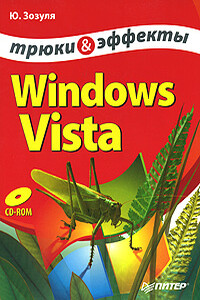
Из этой книги вы узнаете, как сделать работу в Windows Vista проще и эффективнее, как настроить лучшую и современную операционную систему от Microsoft в соответствии со своими потребностями, почему возникают трудности при использовании Windows Vista и как их преодолеть. Каждый пользователь, независимо от опыта работы в Windows Vista, узнает для себя много нового и полезного! Сотни неочевидных трюков и хитроумных приемов собраны под одной обложкой!
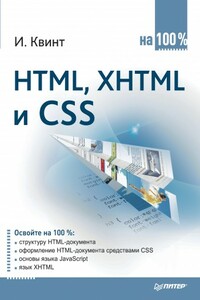
Вы хотите создать собственный сайт на просторах Интернета? Причем желательно, чтобы он был красивым, удобным и «неглючным»? Казалось бы, чего проще: существует столько программ – конструкторов сайтов. Однако чтобы создать действительно профессиональный сайт, подобных утилит недостаточно. Вам потребуется знание языков программирования HTML и XHTML, а также каскадных таблиц стилей CSS. И в этом случае книга, которую вы держите в руках, – именно то, что вам необходимо. С ее помощью вы научитесь создавать красиво оформленные, быстрые и профессиональные сайты.
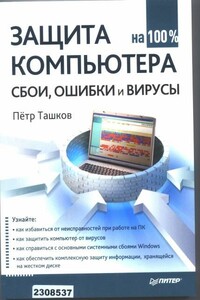
Из вашего компьютера валит сизый дым? Windows не грузится, и вы видите лишь черный экран? Или же Windows загружается, но потом экран становится синим и на нем появляются непонятные символы? Из системного блока раздается пронзительный писк? Ваши любимые игры перестали запускаться, а антивирус уже не помогает? Не паникуйте и не спешите вызывать мастера! В большинстве случаев сбои компьютера можно «излечить» самостоятельно. Как — научит эта книга. В ней предельно просто рассказывается о наиболее часто встречающихся поломках и ошибках ПК.

В книге изложены методы восстановления данных с различных носителей информации – жестких дисков, массивов RAID, CD, DVD, карт флэш-памяти, карт фотоаппаратов и мобильных телефонов. Ремонт поврежденного оборудования рассматривается в издании только как один из аспектов всего процесса извлечения данных. Основная тема – извлечение данных, поврежденных из-за физических или логических нарушений в работе компьютерной системы либо неверных действий пользователя. В книге рассматривается восстановление случайно удаленных файлов, извлечение ценной информации с поломанных жестких дисков; описываются программы и методика восстановления данных с поврежденных массивов RAID, что критически важно для работы корпоративных компьютерных систем.Книга не требует специальной подготовки читателя: простые пошаговые процедуры восстановления данных предваряются описанием принципов их хранения на различных носителях.
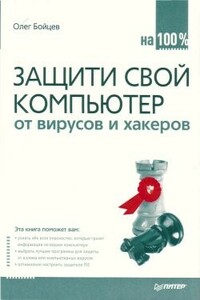
Подумайте, сколько ценной информации хранится на вашем компьютере – начиная с достаточно безобидных сведений о вас и вашей работе и заканчивая действительно конфиденциальными данными (пароли к кредитным картам, финансовые документы, личная переписка и т. д.). А теперь представьте, что ваш компьютер взломали и вся зга информация стала доступна посторонним людям. Или злобный вирус уничтожил половину содержимого жесткого диска, и вы потеряли готовый проект, который необходимо сдавать через два дня. Представили? Понравилось?Самое страшное, что эти случаи – вовсе не фантастика.